Ако Google Chrome архивирате Passwords се извършва чрез просто синхронизиране браузър с профила си Google/Gmail, PE Firefox записване на пароли (Запазен пропускword) Е малко по-трудно. Освен ако не искате да използвате специален инструмент за да направите резервно копие на запазените пароли в браузъра.
Архивиране на Mozilla Firefox Saved Passwords
Когато влезете направо от Firefox на система / уеб сайт, който изисква потребител и парола (Gmail, Facebook, Yahoo MailИ т.н.), от нас се иска, ако искаме да спасим потребителСайт / имейл адрес si парола браузър. Запазените пароли са видими в Firefox > Options > Охрана > Запазен пропускword. Тук се съхраняват данните, които съдържат URL за удостоверяване, потребителя и паролата, свързани с потребителя. Ако искаме да преинсталираме операционната система или искаме да използваме тези данни, записани в браузъра, на друг компютър, тогава ще трябва да разполагаме с файловете, които ги съдържат.
In Mozilla Firefox са два файла, съдържащ данни сеч. key3.db si signons.sqllite. Тези две са записани файловете в папката, създадена от браузъра профил за всеки потребител на Windows. За достъп до съществуващи папки с профили на Firefox на компютър отидете с Windows Изследовател при %APPDATA%\Mozilla\Firefox\ProfilesИ ако искате да отворите текущия профил папка, напишете Addрес бар в Firefox: за: подкрепа и щракнете върху бутона "Отвори съдържащата папка".
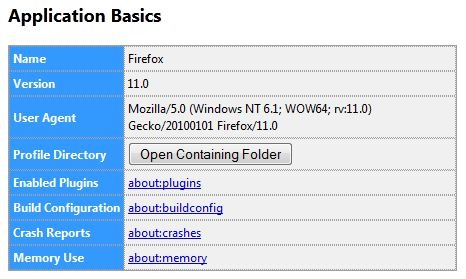
Копирайте файловете key3.db si signons.sqllite.
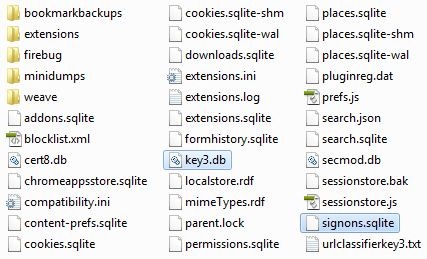
По този начин можете да копирате на потребители и пароли, съхранени на друг компютър, който инсталира Mozilla Firefox.
Добре е, че тези файлове да ги съхранявате на сигурно място за всеки да влезе в тяхно владение, можете да получите достъп до всички ваши пароли, съхранени в Firefox това.
От моя гледна точка, това е сериозен проблем със сигурността за Mozilla Firefox. Тези, които се възползват от възможността да запишете паролата, се препоръчва да използвате опцията Master Password.
Stealth Settings - Архивиране на Mozilla Firefox Saved Passwords.